Загрузите видеоролики о собраниях RingCentral - вот полное руководство, которое вы должны знать
RingCentral - это онлайн-способ общения с помощью командных сообщений, видеоконференций и современного делового телефона. Если некоторые участники попросили отпуск, как вы можете загрузить видеоролики RingCentral Meeting для дальнейшего использования? Можно ли скачивать видео под учетной записью участника? Просто узнайте больше о загрузка видео RingCentral Meeting с разных аккаунтов из статьи.
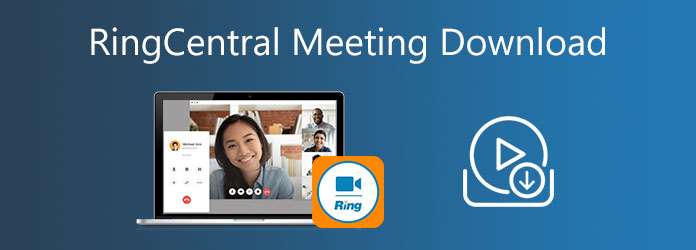
Часть 1. Полное руководство по загрузке видеороликов RingCentral Meeting
Как загрузить видео совещаний RingCentral в качестве организатора
Похожий на что запись Google MeetRingCentral предоставляет простой метод автоматической записи собраний при их проведении. Вы можете найти Запись кнопка на вашем Панель мониторинга In-Meetings. Просто узнайте больше о том, как записывать и загружать видео RingCentral Meeting в качестве организатора.
Шаг 1После запуска RingCentral вы можете перейти к Встречи меню. Выбрать Настройки встреч вариант на Портал администратора раздел. Вы можете нажать на запись вкладка, чтобы включить Локальная запись или даже Автоматическая запись согласно вашему требованию.
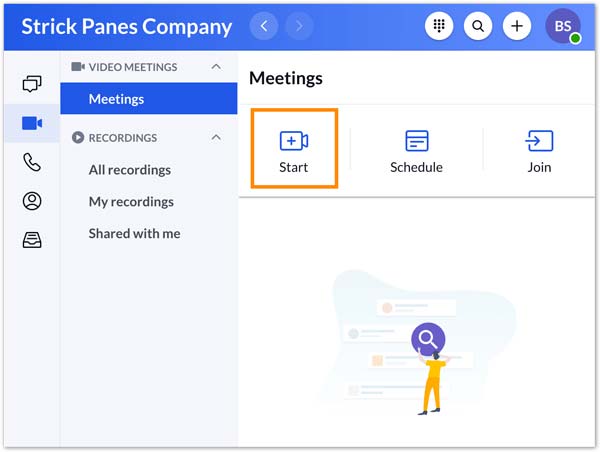
Шаг 2Если вы уже сняли нужные видео, вы можете перейти к Видео меню из левой панели навигации. Щелкните значок Локальные записи вкладку в левом верхнем углу, вы можете обновить список и щелкнуть Открыть папку с записью значок, чтобы проверить видео RingCentral Meeting.

Шаг 3После этого вы можете навести курсор на свои записи для собраний RingCentral, а затем щелкнуть Скачать нажмите кнопку в крайнем правом углу, чтобы загрузить запись RingCentral Meeting. Затем вы можете поделиться видео с другими участниками соответственно.
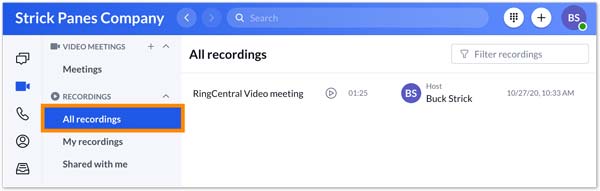
Можно ли загрузить RingCentral Meetings в качестве участника?
Нет. Даже если вы назначили другого участника модератором и покинули собрание, запись будет передана модератору. Но запись будет сохранена на вкладке видео исходного хоста. Модератору по-прежнему необходимо войти в учетную запись организатора, чтобы загрузить видео RingCentral Meeting.
Часть 2: Лучшая альтернатива для загрузки RingCentral Meeting в качестве участника
В учетной записи хостинга есть все собрания, которыми нельзя поделиться с другими участниками. Что делать, если вам нужно загрузить видео RingCentral Meetings в качестве участника?
Захват экрана Tipard это решение. Это универсальное средство записи экрана для записи всех действий на экране, включая обмен сообщениями в команде, видеопрезентацию и многое другое из RingCentral Meetings, даже если вы являетесь участником. Кроме того, вы также можете редактировать и публиковать записанные видео в программе.
- 1. Захват командных сообщений и видеопрезентация RingCentral Meetings.
- 2. Настройте формат видео, частоту кадров и даже папку для вывода.
- 3. Добавьте аннотации, текст, фигуры, стрелки и выноски во время записи.
- 4. Предварительный просмотр и редактирование записанных видео перед загрузкой или отправкой.
Шаг 1После того, как вы загрузили Tipard Screen Capture, вы можете запустить программу на своем компьютере. Вы можете присоединиться к RingCentral Meetings через браузер. Кроме того, вы также можете запланировать запись с помощью параметра «Расписание задач» для онлайн-встречи.

Шаг 2Выберите Видеомагнитофон возможность настроить область записи собраний RingCentral. Включите Микрофон возможность записать ваш голос, а Звуковая система возможность записи голоса как других участников, так и вашего. Кроме того, вы также можете добавить видео с веб-камеры RingCentral Meetings.
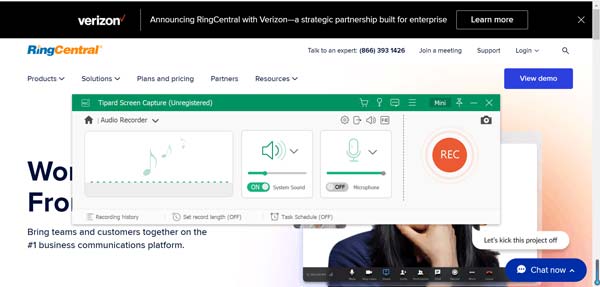
Шаг 3Нажмите REC кнопку, чтобы начать запись видео RingCentral Meetings. В процессе вы можете добавлять комментарии со стрелками, выносками, текстами и другими элементами. Захватив нужный файл, вы можете щелкнуть Stop кнопка, чтобы сохранить видео.
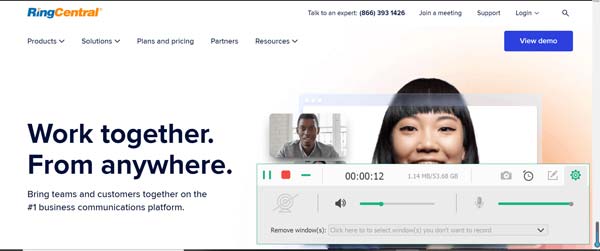
Шаг 4После этого вы можете предварительно просмотреть записанные встречи в программе. Это также позволяет вам обрезать нужную деталь с начальной и конечной точками. Вы можете нажать на Сохранить кнопку, чтобы загрузить видео RingCentral Meetings или поделиться им в социальных сетях.
Часть 3: Часто задаваемые вопросы о загрузке RingCentral Meeting
1. Как присоединиться к собранию RingCentral?
Перейдите на официальный сайт собрания RingCentral и введите идентификатор собрания или имя личной ссылки, чтобы присоединиться к собранию. Загрузите приложение для видеоконференцсвязи и введите код встречи, вы можете присоединиться к встрече RingCentral на своем компьютере или смартфоне соответственно.
2. Как я могу найти загруженные видео встреч RingCentral?
Если вы записываете и загружаете встречу с настройкой RingCentral по умолчанию, вы можете найти ее в папке / Users / username / Documents / RingCentralMeetings. С помощью функции «Захват экрана» вы можете найти сохраненные видео встреч RingCentral в заданной вами папке. Конечно, вы можете искать видео встреч по названию и формату на вашем компьютере.
3. Могу ли я изменить местоположение сохраненных видео встреч RingCentral?
Да. Вы можете изменить расположение сохраненного видео в
4. В чем основное различие между видео RingCentral и собраниями RingCentral?
RingCentral Video сочетает в себе видеовстречи одним щелчком мыши со встроенными функциями обмена сообщениями в команде. В отличие от собрания RingCentral, которое представляет собой онлайн-видеоконференцию, вы можете создавать команды для внутренних и внешних групп, обмениваться повестками дня и отправлять файлы для дополнительного контекста до начала собрания.
Заключение
В статье рассказывается о способах загрузки видеороликов RingCentral Meeting. Когда вы принимаете участие в онлайн-видеоконференции, вы можете просто включить функцию автоматической записи и загрузить видео другим пользователям. Но учетная запись участника не может загружать видео, даже если организатор назначил учетную запись модератором.
Чтобы загрузить записи встреч RingCentral, Tipard Screen Capture может вам точно помочь. Нажмите кнопку «Бесплатная загрузка», чтобы устройство записи встреч RingCentral загрузило RingCentral Meetings в качестве участника прямо сейчас.







